نحوه تغییر گزینه های Swipe Mail و Gmail در آیفون برای حذف
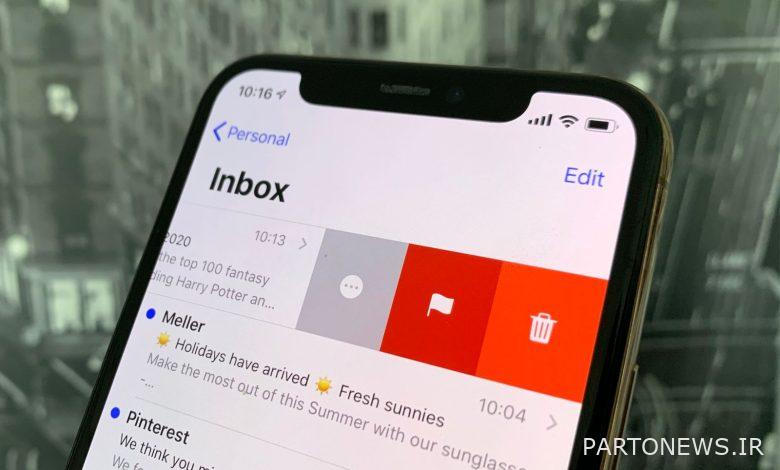
اگر از برنامه بومی Mail یا Gmail در آیفون اپل استفاده میکنید و میخواهید حذف را به عنوان یکی از گزینههای سوایپ اضافه کنید یا ژست کشیدن انگشت را تغییر دهید، به جای درستی آمدهاید.
حذف بهطور پیشفرض گزینهای برای حرکات کشیدن انگشت در برنامه Mail یا Gmail نیست. درعوض، هنگامی که در Mail تند به چپ بکشید، Move، Archive و سه نقطه را مشاهده خواهید کرد که به تعدادی از گزینههای مختلف منجر میشوند، و هنگامی که در Gmail از راست به چپ یا چپ به راست میکشید، بایگانی میشوند. از چپ به راست در Mail، گزینه پیشفرض علامتگذاری ایمیل بهعنوان خواندهشده را در اختیار شما قرار میدهد، اگرچه این گزینه نیز قابل تغییر است.
ما یک راهنمای گام به گام در مورد نحوه تغییر گزینههای سوایپ در آیفون برای افزودن حذف برای آسانتر کردن حذف فوری ایمیلها در Mail و Gmail، و همچنین نحوه تغییر گزینههای کشیدن انگشت بین علامتگذاری به عنوان خوانده شده را شرح دادهایم. ، پرچم گذاری شده و یک پیام منتقل می شود.
همچنین میفهمید که چگونه میتوانید به سرعت حذف را لغو کنید، اگر با کمی تند کشیدن به خوشحالی و به طور تصادفی ایمیلی را حذف کردید.
سیب / جیب پرز
اپل آیفون 14 پرو
جدیدترین گوشی پریمیوم اپل همه چیز را درست می کند. از روکش لوکس و بادوام گرفته تا دوربین و نمایشگر، بهترین گوشی اپل تا به امروز است.
نحوه تغییر ژست کش رفتن از Archive به Delete in Mail در آیفون
این مراحل به شما این امکان را میدهد که حذف را به عنوان یکی از گزینههای سوایپ هنگام کشیدن انگشت از راست به چپ در برنامه Mail اصلی در آیفون اضافه کنید.
- به تنظیمات بروید
- به سمت پایین به ایمیل بروید
- “حساب ها” را انتخاب کنید
- روی حساب ایمیلی که میخواهید تنظیمات کشیدن انگشت را برای آن تغییر دهید، ضربه بزنید
- روی حساب در بالای صفحه ضربه بزنید تا تنظیمات حساب باز شود
- روی «پیشرفته» در پایین صفحه تنظیمات حساب ضربه بزنید
- “صندوق پستی حذف شده” را در بخش “انتقال پیام های حذف شده به داخل” انتخاب کنید
- مطمئن شوید که Bin برای صندوق پست حذف شده در بخش «رفتارهای صندوق پست» در بالا انتخاب شده است.
- برای بازگشت به عقب، «حساب» را در بالا سمت چپ فشار دهید
- برای ذخیره تنظیمات، «انجام شد» را در بالا سمت راست فشار دهید
- به ایمیل های خود بروید و انگشت خود را از راست به چپ بکشید. حذف باید به عنوان یک گزینه در سمت راست ظاهر شود
- کشیدن انگشت به سمت راست بدون مکث، ایمیل را بدون نمایش گزینهها حذف میکند
نحوه تغییر ژست کش رفتن از بایگانی به حذف در جیمیل در آیفون
این مراحل به شما این امکان را میدهد که هنگام کشیدن انگشت از راست به چپ یا چپ به راست در برنامه جیمیل آیفون، حذف را به عنوان یکی از گزینههای سوایپ اضافه کنید.
- به برنامه Gmail بروید
- سه خط را در گوشه بالا سمت چپ انتخاب کنید
- به سمت پایین به تنظیمات بروید
- روی “سفارشی سازی صندوق ورودی” ضربه بزنید
- روی گزینه «عملکردهای Swipe Email» ضربه بزنید
- بسته به اولویت خود، روی Left Swipe یا Right Swipe ضربه بزنید
- Bin را انتخاب کنید
- روی Left Swipe یا Right Swipe ضربه بزنید
- عمل مورد نظر خود را انتخاب کنید
- “انجام شد” را در گوشه بالا سمت راست فشار دهید
نحوه تغییر گزینه های Swipe برای Mail در iOS
این مراحل به شما کمک میکند وقتی در برنامه Mail اصلی در آیفون، انگشت خود را از راست به چپ یا چپ به راست میکشید، گزینههای دیگر سوایپ را تغییر دهید.
- تنظیمات را باز کنید
- روی Mail ضربه بزنید
- روی Swipe Options ضربه بزنید
- برای تند کشیدن به راست، بین هیچ، علامت گذاری به عنوان خوانده شده، پرچم گذاری و انتقال پیام را انتخاب کنید
- برای تند کشیدن به چپ، بین هیچ، علامتگذاری بهعنوان خواندهشده، پرچمگذاری و انتقال پیام را انتخاب کنید
- انتخاب های شما تا زمانی که دوباره آنها را تغییر ندهید ذخیره می شوند
چگونه به سرعت حذف در آیفون را لغو کنیم
اگر به طور تصادفی ایمیلی را در Mail یا Gmail حذف کرده باشید، بازگرداندن آن آسان است، البته تا زمانی که بلافاصله این کار را انجام دهید.
در Mail، هنگامی که ایمیل را حذف کردید، تلفن خود را تکان دهید و وقتی کادر Undo Delete ظاهر شد، روی “Undo” ضربه بزنید. خودشه. ایمیل دوباره در صندوق ورودی شما ظاهر می شود.
در جیمیل، وقتی ایمیل را حذف کردید، روی گزینه Undo در نوار مشکی پایین صفحه ضربه بزنید تا ایمیل دوباره ظاهر شود. هر چند باید برای هر دو سریع باشید. اگر به اندازه کافی سریع نیستید، می توانید ایمیل حذف شده را در سطل زباله خود پیدا کنید.

